온라인에서 무료로 픽셀화된 비디오 수정: 픽셀 복구 마스터하기
픽셀화는 개별 픽셀이 표시될 때 발생하여 고르지 않고 왜곡된 비디오 모양을 만듭니다. 일반적인 원인으로는 낮은 해상도, 압축 아티팩트, 비디오 트랜스코딩 등이 있습니다. 비디오의 픽셀화는 전반적인 시청 경험에 영향을 미치고 콘텐츠 품질을 저하시키는 불편한 장애물이 될 수 있습니다. 좋은 소식은 픽셀화 문제를 해결하기 위해 비디오 편집 전문가가 될 필요도 없고 값비싼 소프트웨어에 투자할 필요도 없다는 것입니다. 이 기사에서는 픽셀화된 비디오를 온라인에서 무료로 수정하는 방법을 안내하여 픽셀 복구 기술을 마스터할 수 있도록 지원합니다. 픽셀화된 비디오 수정 오늘 전문적인 결과를 위한 우리의 명확한 방법을 살펴보세요!
1부. 픽셀화된 비디오의 원인
동영상의 픽셀화는 다양한 요인으로 인해 발생할 수 있으며, 문제를 효과적으로 해결하고 예방하려면 이러한 원인을 이해하는 것이 필수적입니다. 동영상에서 픽셀화가 발생할 수 있는 몇 가지 일반적인 이유는 다음과 같습니다.
1. 저해상도. 저해상도 비디오는 픽셀 수가 적기 때문에 디테일이 부족합니다. 픽셀화는 이러한 필름을 늘리거나 더 큰 크기로 볼 때 발생하여 개별 픽셀이 더욱 뚜렷해집니다. (하는 법을 배우다 비디오 해상도 변경 여기.)
2. 잘못된 코덱 또는 형식. 부적합한 코덱이나 형식으로 비디오를 녹화하거나 내보내는 동안 픽셀화가 발생할 수 있습니다. 파일 크기를 줄이기 위해 이미지 품질을 손상시키는 특정 코덱을 사용하면 픽셀화가 더 눈에 띄게 나타날 수 있습니다.
3. 낮은 비트 전송률. 비트 전송률은 1초 동안 처리되는 데이터의 양입니다. 픽셀화는 특히 동작이 많거나 기능이 복잡한 상황에서 비디오 축소 중 비트 전송률이 부족하여 발생할 수 있습니다.
4. 압축 업로드/다운로드. 업로드 또는 다운로드하는 동안 비디오를 압축하는 플랫폼에서 픽셀화가 발생할 수 있습니다. 예를 들어 소셜 네트워킹 사이트에서는 자체 압축 방법을 자주 사용합니다.
5. 카메라 품질. 중요한 요소 중 하나는 비디오를 녹화하는 데 사용되는 카메라의 구경입니다. 품질이 낮은 카메라를 사용하는 동영상에는 본질적인 픽셀화가 있을 수 있으며, 이는 더 큰 디스플레이에서 더 눈에 띄게 나타납니다.
2부. 온라인에서 무료로 픽셀화된 비디오 수정
다양한 도구와 플랫폼을 사용하면 온라인에서 픽셀화된 영화를 무료로 수정할 수 있습니다. 값비싼 소프트웨어 없이도 다음 단계에 따라 픽셀화된 비디오의 품질을 향상시킬 수 있습니다.
◆ Flixier 비디오 클리어
◆ Clideo 비디오 클리어
◆ VEED.IO 비디오 클리어
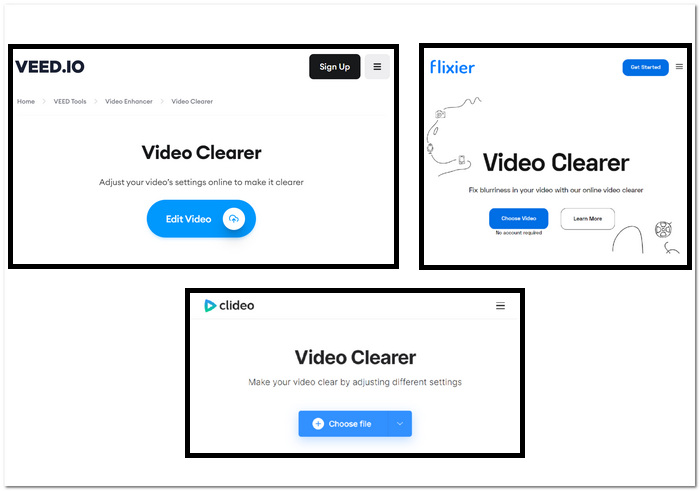
웹 기반 도구를 사용하여 픽셀화된 비디오를 수정하는 단계:
1 단계. 위에서 웹 기반 도구를 선택하고 해당 웹사이트로 이동하세요.
2 단계. MOV 또는 MP4 비디오를 끌어서 놓거나 로컬 폴더에서 업로드하세요.
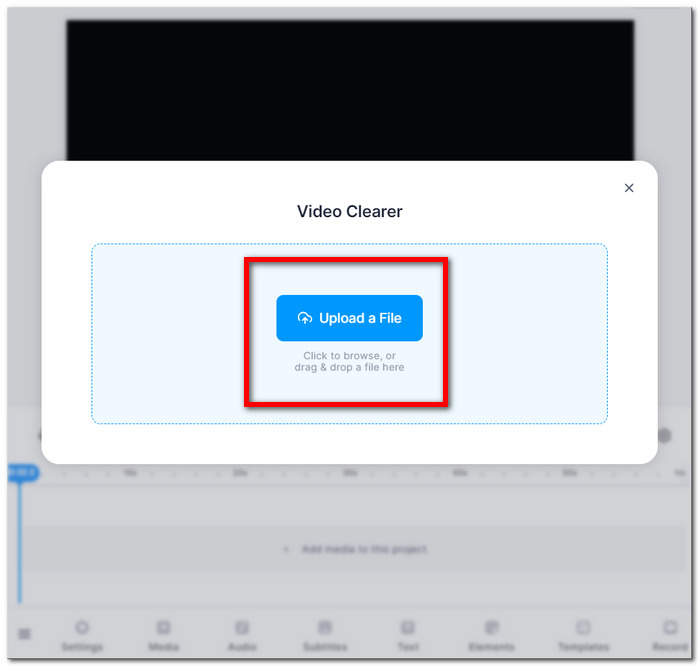
3 단계. 비디오 설정, 밝기, 대비, 채도 등을 조정하세요.
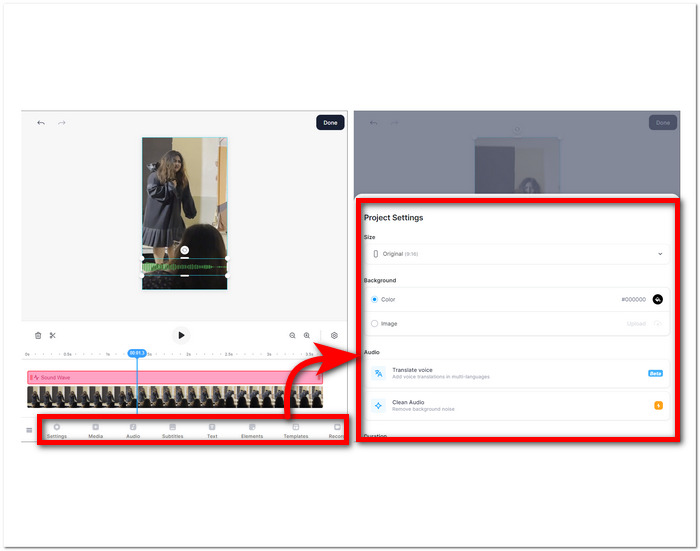
4 단계. 편집 내용이 만족스러우면 다음을 클릭하세요. 끝난 계속해서 수출 또는 다운로드 버튼을 눌러 동영상을 저장하세요.
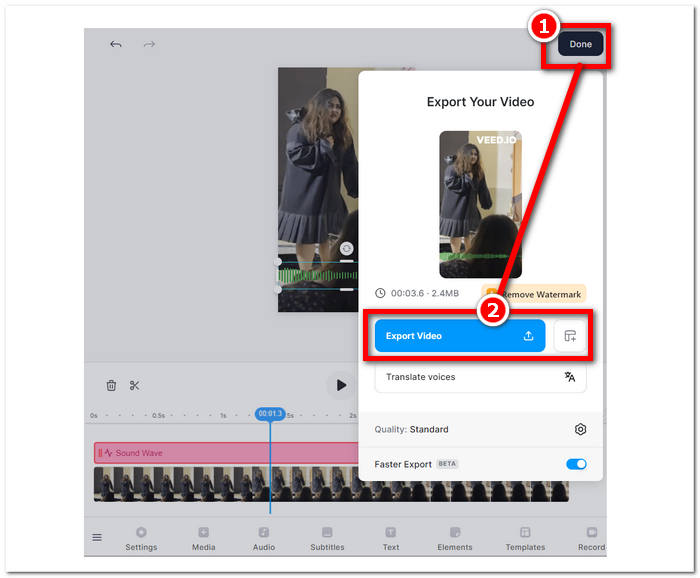
이 지침은 추가 소프트웨어 비용을 지불하지 않고도 픽셀화된 영화의 품질을 향상시키는 데 도움이 됩니다. 다양한 기술을 시도하여 비디오의 품질과 특이성을 향상하려는 목표에 가장 적합한 기술을 찾아보세요.
3부. Windows와 Mac에서 비디오 픽셀화를 줄이는 방법
1. 비디오 컨버터 궁극
소개 비디오 컨버터 궁극는 멀티미디어 경험을 혁신하도록 설계된 올인원 비디오 도구 상자입니다. 이 강력한 도구를 사용하면 비디오 및 오디오 파일을 초고속으로 원활하게 변환, 향상, 압축 및 편집할 수 있습니다. 비디오 형식을 변환하거나, 시각적 및 오디오 품질을 향상시키거나, 품질 저하 없이 파일 크기를 줄이거나, 원활한 편집을 통해 전문적인 느낌을 추가하려는 경우 당사의 포괄적인 비디오 도구 상자를 사용하면 됩니다. 모든 멀티미디어 요구 사항을 충족하고 속도나 품질 저하 없이 효율성을 보장하는 다용도 단일 플랫폼의 편리함을 경험해 보세요.
Video Converter Ultimate를 사용하는 단계:
1 단계. 컴퓨터에서 소프트웨어를 설정하고 실행합니다.
무료 다운로드Windows 7 이상안전한 다운로드
무료 다운로드MacOS 10.7 이상안전한 다운로드
2 단계. 기본 인터페이스에서 공구 상자 섹션을 클릭하고 그 아래에서 비디오 인핸서.
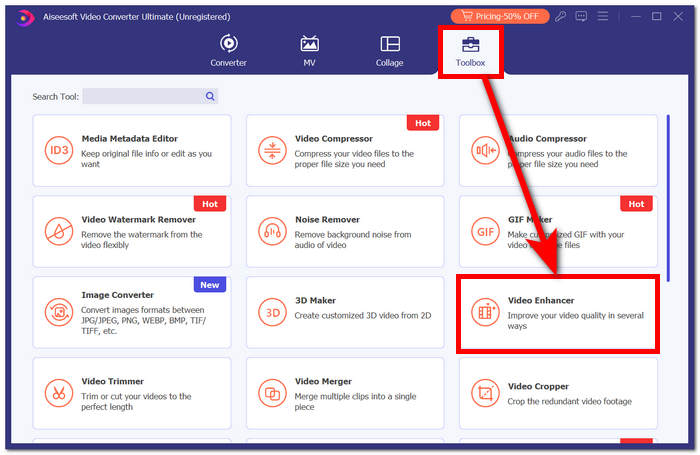
3 단계. 딸깍 하는 소리 + Video Enhancer에 비디오를 추가하려면
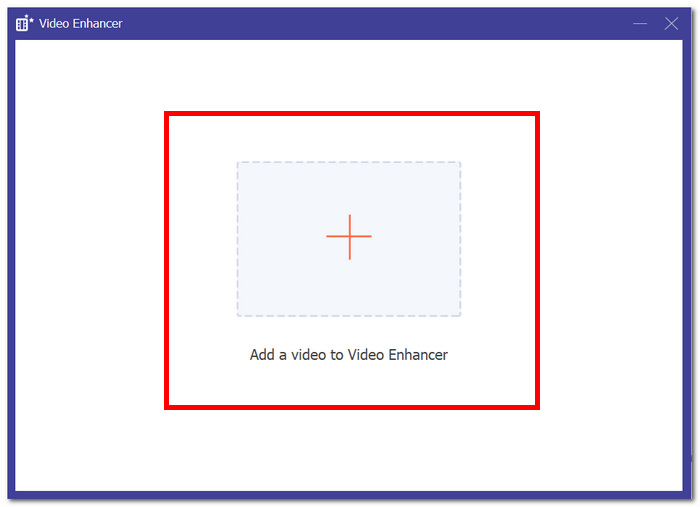
4 단계. 마지막 단계는 설정을 조정하여 비디오를 향상시키는 것입니다. 당신은 할 수 있습니다 고급 해상도, 및 시사. 변경 사항에 만족하면 향상시키다 버튼을 눌러 픽셀화되지 않은 비디오를 컴퓨터에 내보내고 저장할 수 있습니다.

FVC Video Converter Ultimate 경험을 통해 단일 다목적 플랫폼의 편리함은 모든 멀티미디어 요구 사항을 충족하여 속도나 품질을 저하시키지 않고 효율성을 보장합니다.
2. Aiseesoft 비디오 복구
Aiseesoft 비디오 수리 손실되고 손상된 데이터와 픽셀화된 비디오로 인해 어려움을 겪는 비디오를 복구하기 위한 강력한 솔루션입니다. 이 강력한 프로그램은 복원을 위해 동일한 형식의 샘플 비디오만 필요합니다. 이 소프트웨어는 사용하기 쉽고 MP4, MOV, AVI, WMV 및 FLV를 포함한 다양한 비디오 형식을 복구할 수 있습니다. 또한 손상, 픽셀화, 바이러스 공격 및 파일 시스템 오류가 발생한 비디오를 복구할 수도 있습니다. Aiseesoft Video Repair는 실수로 비디오를 손상시켰거나 하드웨어나 소프트웨어 문제로 인해 손상된 비디오를 복구해야 하는 모든 사람을 위한 훌륭한 도구입니다.
Aiseesoft 비디오 복구를 사용하는 단계:
1 단계. 해당 웹사이트에서 소프트웨어를 다운로드하고 설치 후 컴퓨터에서 실행해 보세요.
무료 다운로드Windows 7 이상안전한 다운로드
무료 다운로드MacOS 10.7 이상안전한 다운로드
2 단계. 소프트웨어 인터페이스에서 빨간색을 클릭하여 픽셀화된 비디오 파일을 추가하세요. + 버튼을 클릭한 다음 보라색 버튼을 클릭하여 샘플 동영상을 추가하세요. + 오른쪽 버튼.
3 단계. 픽셀화된 비디오와 샘플 비디오를 추가한 후 수리하다 프로세스를 시작하려면 다음을 클릭하세요. 시사 품질을 확인하기 위해.
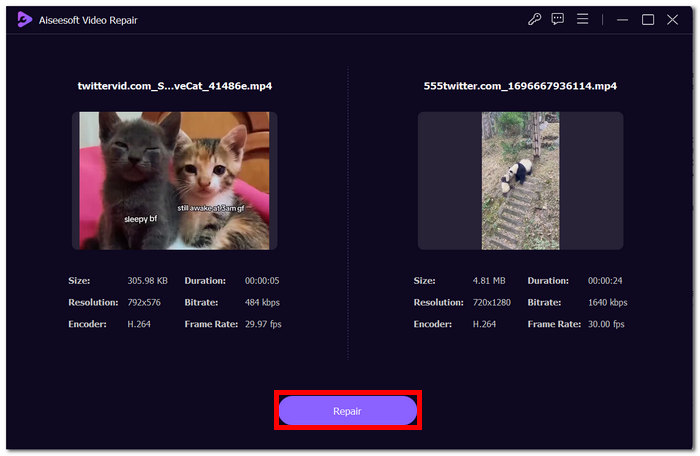
4 단계. 결과에 만족하면 다음을 클릭하세요. 저장 이제 수정된 비디오를 저장합니다.
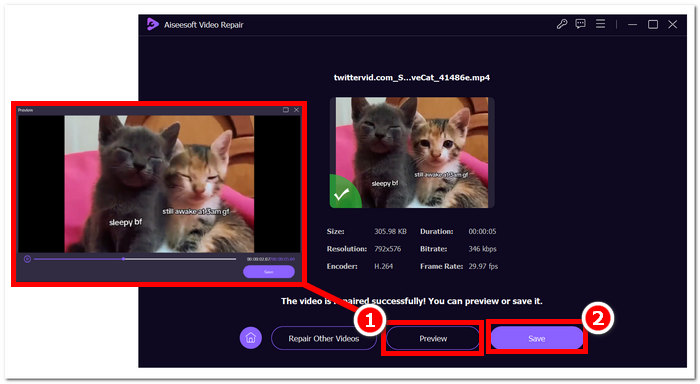
사용자 친화적인 인터페이스와 고급 기능은 손상된 비디오를 복구하는 빠르고 효율적인 방법을 제공하므로 비디오 복구를 위한 유용한 도구입니다.
4부. 픽셀화된 비디오 수정에 대한 FAQ
픽셀화를 수정할 수 있나요?
예, 다양한 방법과 도구를 사용하여 픽셀화를 수정할 수 있는 경우가 많습니다. 온라인 플랫폼, 비디오 편집 소프트웨어, 특수 알고리즘 등을 통해 픽셀화를 해결하고 비디오의 전반적인 품질을 향상시킬 수 있는 방법이 있습니다. 솔루션의 효율성은 픽셀화의 심각도와 근본 원인에 따라 달라질 수 있습니다.
픽셀화는 왜 발생하나요?
픽셀화는 해상도가 낮은 비디오, 픽셀 수가 적어서 개별 픽셀이 더 눈에 띄게 만드는 등 다양한 요인으로 인해 발생합니다. 특히 확장하거나 더 큰 형식으로 볼 때 더욱 그렇습니다. 해상도가 낮은 비디오는 픽셀 수가 적기 때문에 특히 확대하거나 큰 형식으로 볼 때 개별 픽셀이 더 눈에 띄게 됩니다. 서로 다른 형식이나 코덱 간에 비디오를 변환하면 올바르게 수행되지 않으면 일부 정보가 손실될 수 있으므로 픽셀화가 발생할 수 있습니다. 픽셀화의 구체적인 원인을 이해하는 것은 픽셀화를 해결하는 가장 효과적인 방법을 결정하는 데 중요합니다.
비디오 품질을 개선하면 비디오 픽셀화가 해결되나요?
예, 전반적인 비디오 품질을 개선하면 픽셀화 문제를 해결하는 데 도움이 되는 경우가 많습니다. 해상도, 압축, 트랜스코딩과 같은 요소를 해결하면 선명도를 높이고 개별 픽셀의 가시성을 줄일 수 있습니다. 비디오 해상도 높이기, 압축 설정 조정, 비디오 제작 중 고품질 녹화 장비 사용은 모두 비디오 품질을 향상하고 픽셀화를 완화하는 효과적인 전략입니다. 그러나 이러한 방법의 성공 여부는 비디오의 초기 품질과 존재하는 픽셀화 정도에 따라 달라집니다.
결론
온라인에서 픽셀화된 비디오를 무료로 수정하는 것은 콘텐츠의 품질을 높일 수 있는 접근 가능한 기술입니다. Google Photos와 같은 사용자 친화적인 플랫폼을 선택하든 Fix와 같은 전문 도구를 선택하든 상관없습니다. 비디오 마스터링 픽셀 복구를 사용하면 선명한 영상으로 비디오를 제작할 수 있습니다. 픽셀화의 원인을 이해하고, 다양한 온라인 도구를 탐색하고, 향후 프로젝트에서 최적의 비디오 품질을 보장하기 위한 수동 기술을 구현하는 것을 잊지 마십시오. 픽셀화에 작별을 고하고 더 부드럽고 즐거운 시청 환경을 경험해 보세요!



 비디오 컨버터 궁극
비디오 컨버터 궁극 스크린 레코더
스크린 레코더



